Cómo eliminar contactos del iPhone
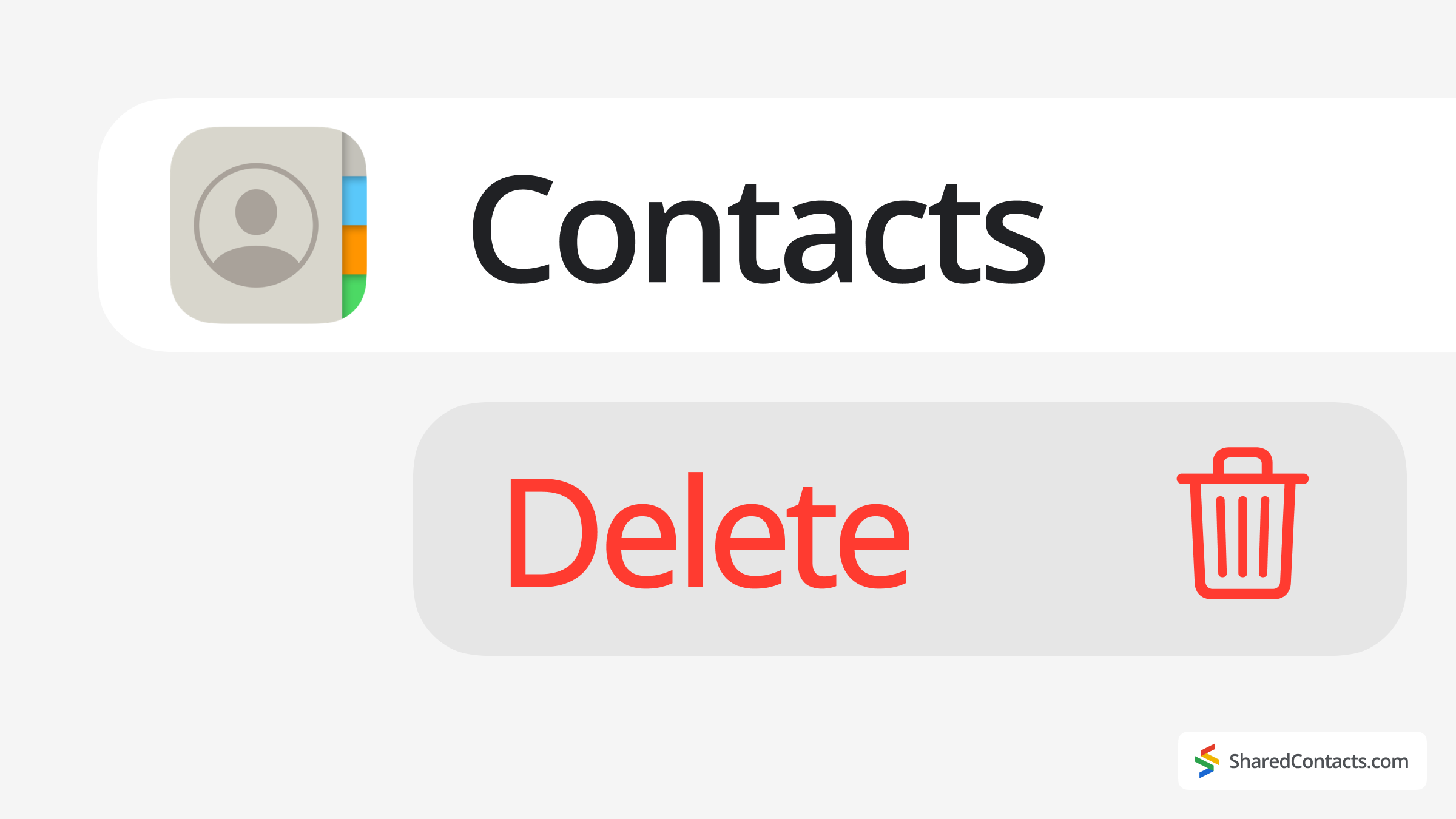
Mantener organizada la lista de contactos de tu iPhone es sin duda importante para una comunicación eficiente. Sin embargo, con el tiempo, la libreta de direcciones puede llenarse de entradas obsoletas, duplicadas o no deseadas. Saber cómo eliminar contactos de tu iPhone te resultará muy útil cuando decidas eliminar contactos personales o profesionales obsoletos, o simplemente liberar espacio.
En esta guía, vamos a cubrir varios métodos para eliminar un contacto, eliminar varios contactos a la vez, e incluso borrar todos los contactos de tu iPhone o iPad. También explicaremos cómo recuperar entradas borradas accidentalmente y compartiremos las mejores prácticas para gestionar tu agenda de forma eficaz.
Cómo eliminar contactos del iPhone desactivando la sincronización de cuentas
Si tu teléfono está sincronizando datos de varias cuentas (como iCloud, Gmail o Outlook), es posible que desees eliminar un lote completo a la vez sin eliminarlos permanentemente de la fuente original. Este método funciona mejor si ya no necesitas cierta información de la cuenta en tu dispositivo pero quieres mantenerla almacenada en otro lugar.
Pasos para deshabilitar la sincronización y eliminación de contactos del iPhone:
- Abrir Ajustes en su iPhone o iPad.
- Desplácese hacia abajo y pulse Aplicacionesy seleccione Contactos.
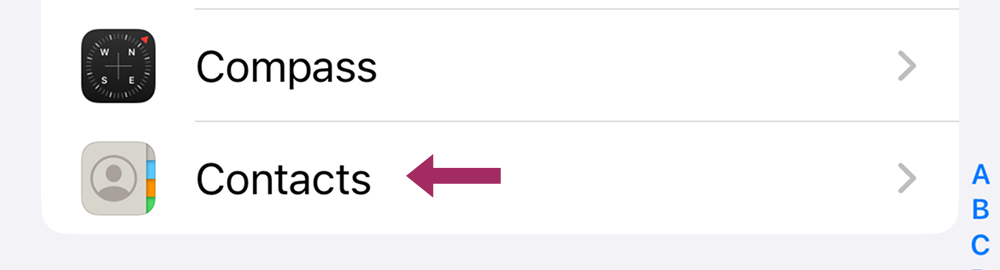
- Ir a Cuentas.

- Seleccione la cuenta que contiene el contactos que desea eliminar.
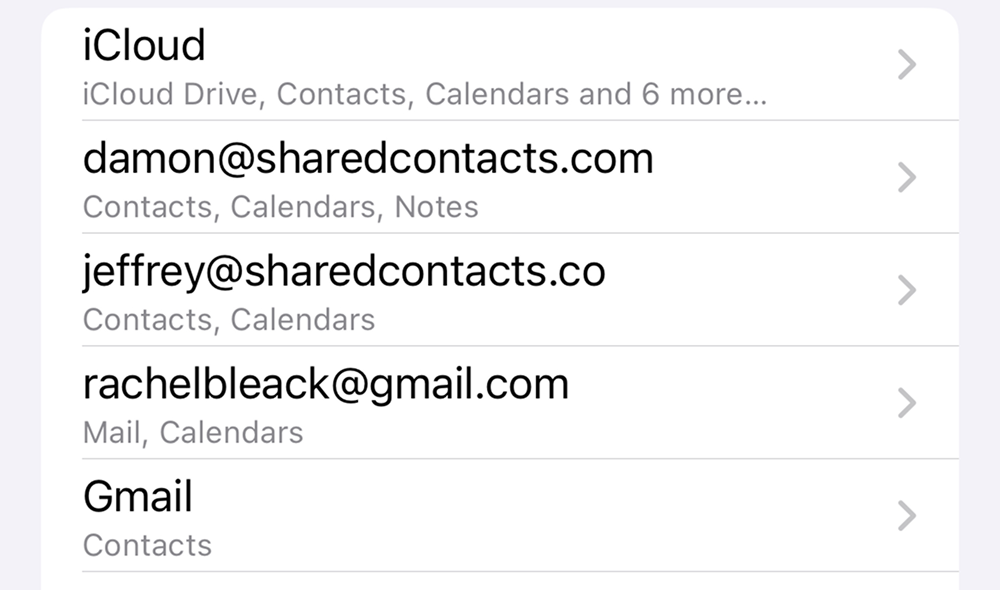
- Desactivar Contactos interruptor.
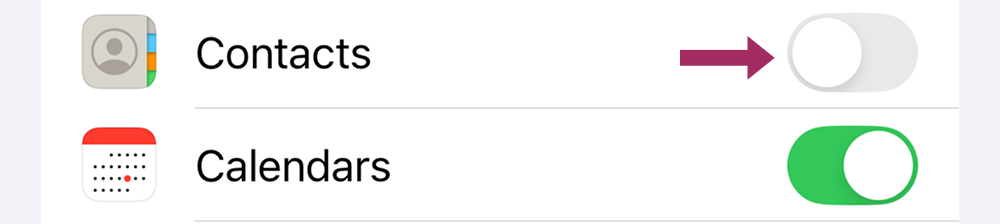
- Cuando se le solicite, pulse Eliminar de mi iPhone para confirmar.
Esto sólo elimina los contactos de tu iPhone, no los de la cuenta original. Si vuelves a activar la sincronización más tarde, los contactos volverán a aparecer. Utiliza este método si quieres limpiar la libreta de direcciones de tu dispositivo sin eliminar los contactos de forma permanente.
Cómo eliminar un contacto de un iPhone
Si necesitas eliminar sólo un contacto, la aplicación Contactos te lo pone muy fácil para borrar contactos del iPhone de forma individual:
- Abra el Aplicación Contactos (o la aplicación Teléfono > pestaña Contactos).
- Utilice la barra de búsqueda para localizar rápidamente el póngase en contacto con que desea eliminar.
- Toca el contacto para abrir sus detalles.
- Seleccione Editar en la esquina superior derecha.
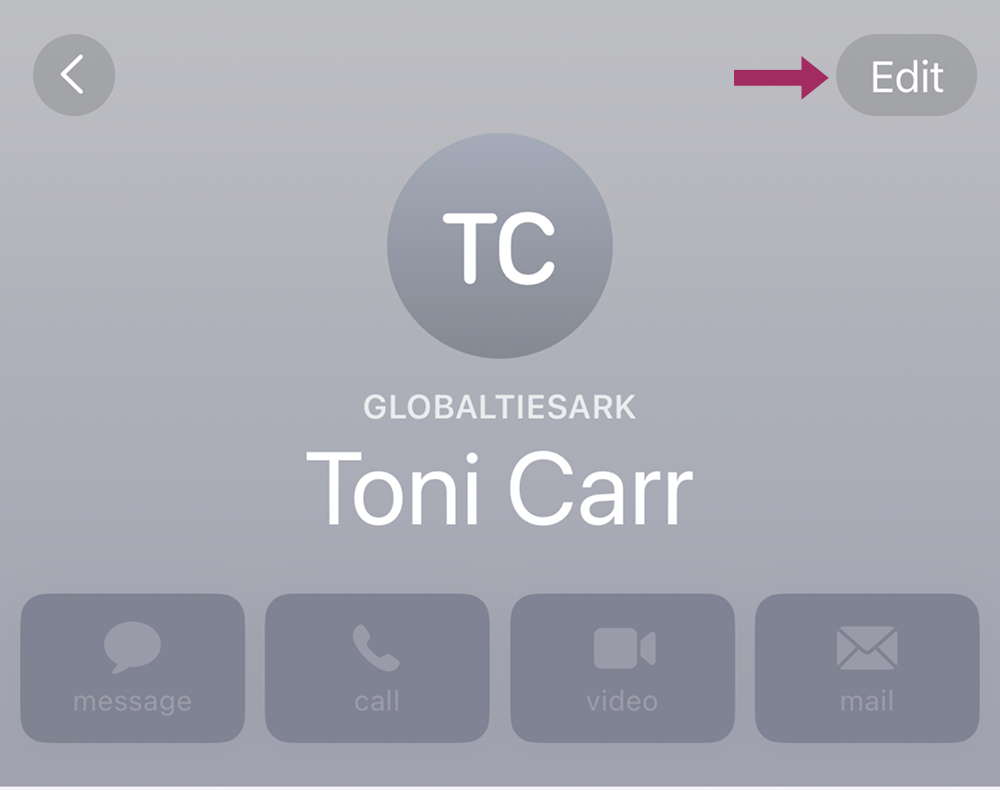
- Desplácese hasta la parte inferior y pulse Borrar contacto.
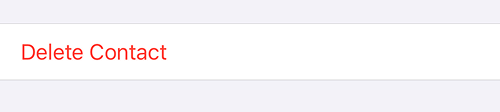
- Confirme pulsando Borrar contacto otra vez.
Para acceder rápidamente, mantenga pulsado el nombre para eliminar el contacto.
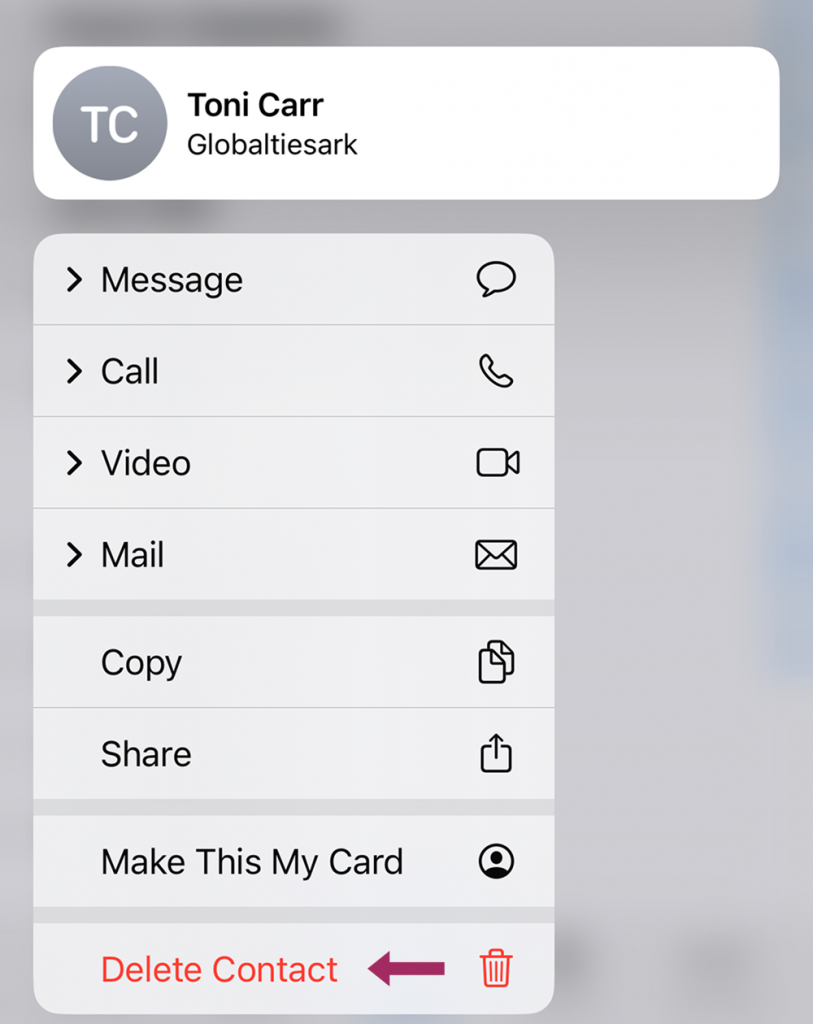
¿Qué ocurre con los contactos sincronizados? Si el contacto está almacenado en iCloud, también desaparecerá de otros dispositivos Apple conectados a la misma cuenta. Si está sincronizado con Google u otro servicio, es posible que siga existiendo allí a menos que se elimine por separado.
Cómo eliminar varios contactos del iPhone a la vez
Eliminar manualmente múltiples contactos en iPhones uno por uno es tedioso y lleva mucho tiempo. Por suerte, iOS ofrece un ingenioso truco gestual para el borrado masivo. Funciona así:
- Abre la aplicación Contactos.
- Coloque dos dedos en la pantalla por encima de los contactos que deben retirarse.
- Mantenga pulsado durante un segundo: los contactos se resaltarán en gris.
- Arrastra los dedos hacia arriba o hacia abajo para seleccionar más contactos. Levanta los dedos, desplázalos y repite para añadir más.
- Una vez seleccionada, mantenga pulsada cualquier zona gris.
- Pulsa Eliminar contactos y confirma.
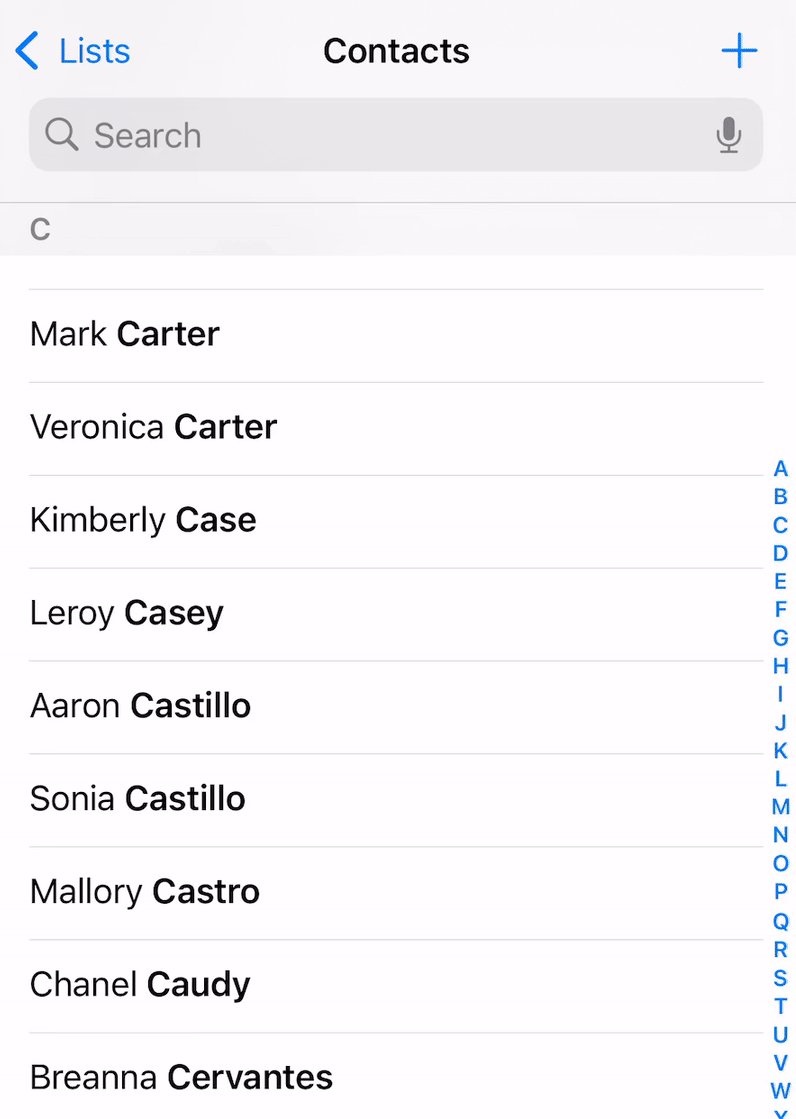
Esta puede ser tu forma de eliminar varios contactos en pequeños lotes (5-20 contactos). Para eliminar cientos de contactos, hay mejores alternativas.
Cómo eliminar contactos de iCloud
Para limpieza a gran escala, iCloud.com ofrece una forma mejor de recoger y retirar contactos desde un ordenador. Necesitarás un ordenador con acceso a Internet. Sigue los pasos que se indican a continuación:
- Abra un navegador y vaya a Sitio web de iCloud.
- Inicia sesión con tu ID de Apple.
- Elija Contactos.
- Para seleccionar varios contactos, mantén pulsado Mayús + clic para selecciones consecutivas o Comando (Ctrl) + clic para selecciones no consecutivas.
- Revise las entradas seleccionadas y pulse Borrar, y confirma la eliminación. Los cambios se aplican a todos los dispositivos iOS conectados a la misma cuenta de correo electrónico de iCloud.
Cómo eliminar todos los contactos del iPhone con Google Contacts
Si tus contactos están sincronizados a través de Google, eliminarlos directamente desde Contactos de Google es la forma más rápida de asegurarte de que desaparecen tanto de tu iPhone o iPad como de tu cuenta de Gmail:
- Visite Contactos de Google utilizando un Mac o un PC.
- Marque la casilla situada junto a los contactos que desea eliminar (o seleccione Todos los contactos) que desea eliminar.
- Haga clic en el botón Borrar icono.
- Confirme la eliminación.
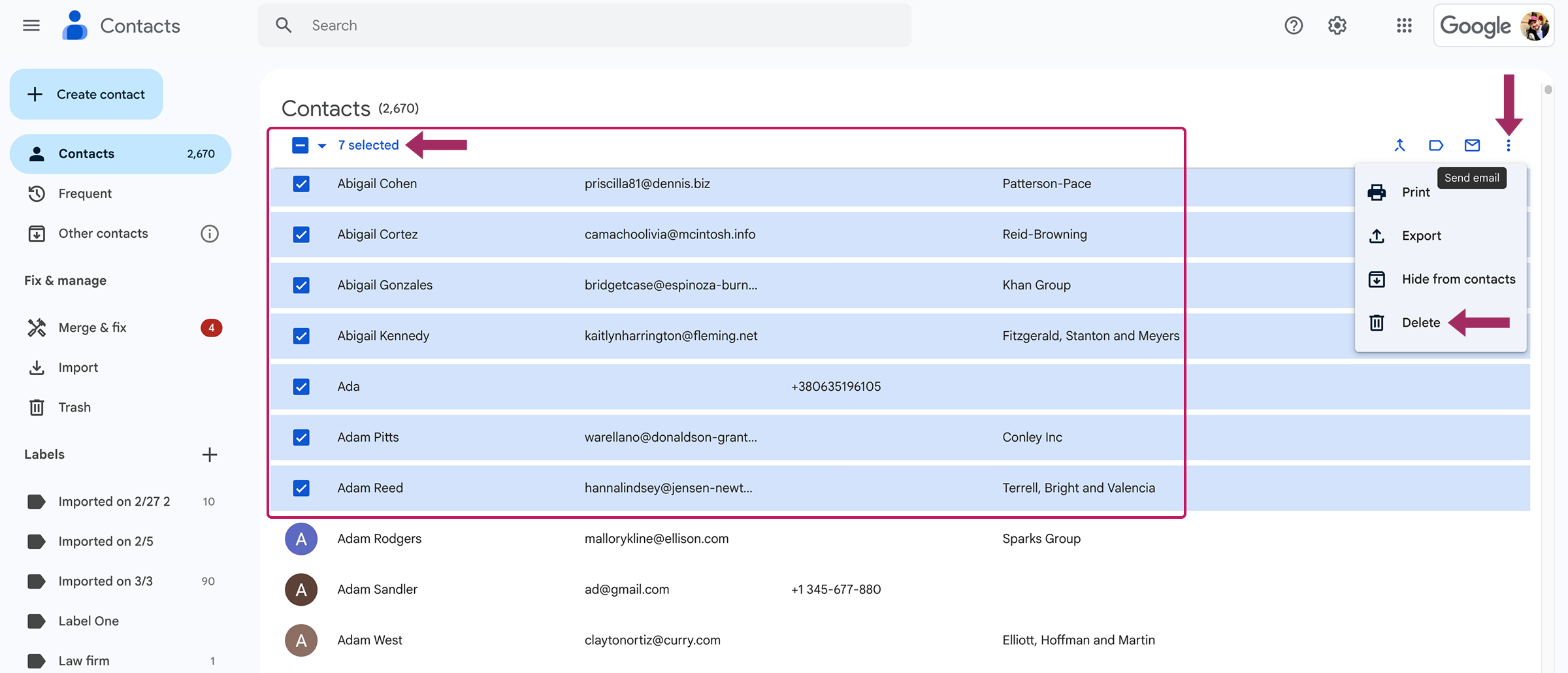
Los cambios se sincronizarán automáticamente con tu iPhone si Sincronización de contactos de Google está activado. Los contactos eliminados van a la papelera durante 30 días antes de que Google los elimine definitivamente.
Cómo encontrar contactos eliminados en iPhone
Nada se pierde para siempre si hablamos de los contactos de tu smartphone. Si has borrado accidentalmente un contacto importante, no te preocupes. iCloud guarda versiones anteriores de tu lista de contactos, y puedes volver a un estado anterior. Pero ten en cuenta que restaurar una copia de seguridad reemplaza la lista de contactos actual en todos tus dispositivos. Tus contactos existentes se archivarán antes del cambio, por si necesitas volver atrás.
A continuación te explicamos cómo recuperar contactos perdidos con iCloud:
- Ir a iCloud.com e inicia sesión con tu ID de Apple.
- Desplácese hasta la parte inferior de la página principal y haga clic en Recuperación de datos.
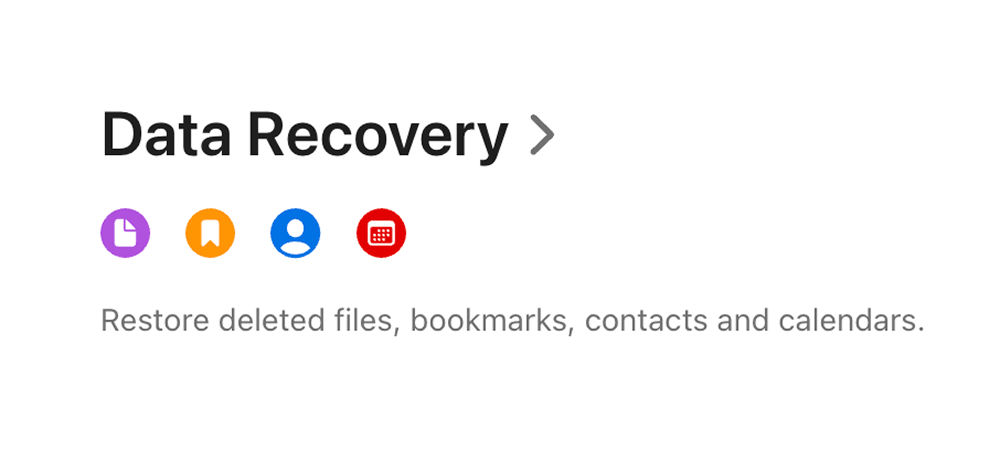
- Selecciona Restaurar contactos. Verás una lista de versiones archivadas.
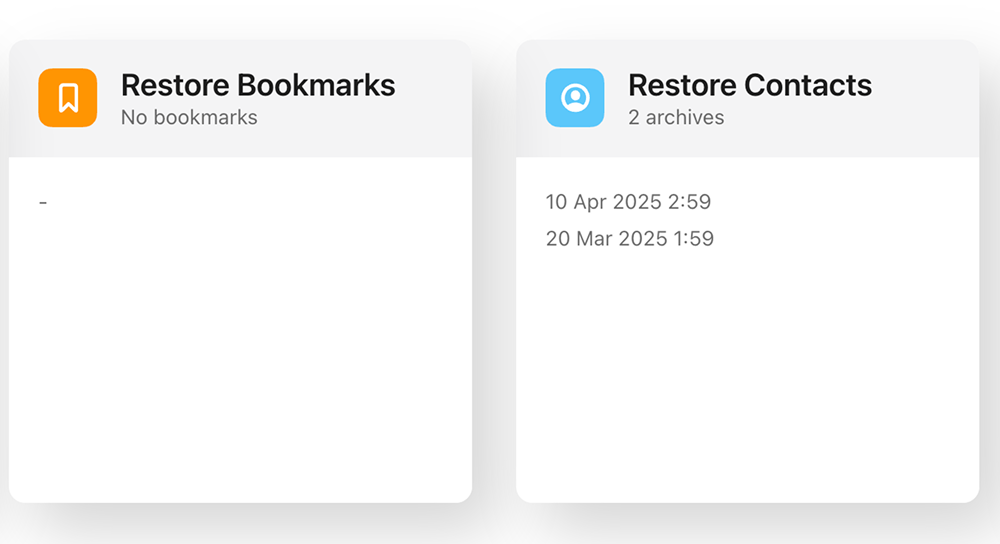
- Elige una fecha de reserva. Busca la versión anterior a la pérdida de tus contactos y haz clic en Restaurar junto a esa fecha. Confirme su elección.
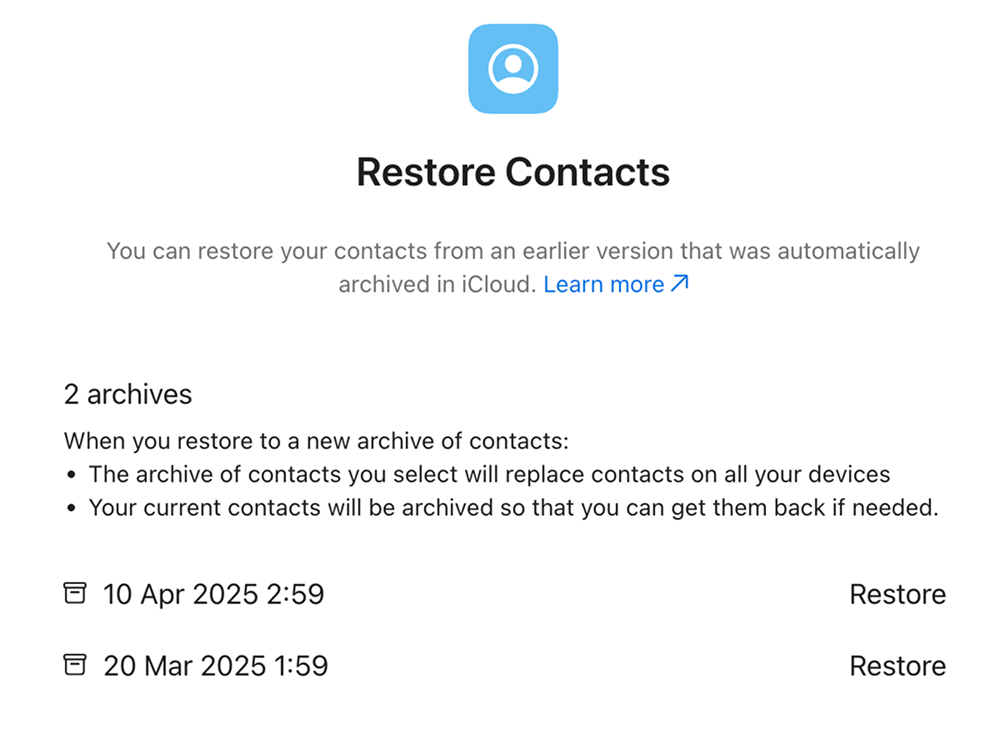
- Una vez finalizado el proceso, iCloud te lo notificará tanto en el sitio web como por correo electrónico. Dale unos minutos, y tus contactos perdidos deberían reaparecer como si nunca hubieran desaparecido.
Cómo gestionar y compartir contactos en tu iPhone de forma profesional

Cuando limpias tus contactos, suele ser porque están anticuados, duplicadoo ya no es relevante. Pero cuando se trabaja en equipo o en un entorno empresarial, la gestión de contactos puede convertirse en un caos si la información está dispersa en varios dispositivos o cuentas. Ahí es donde una Compartir contactos de Gmail herramienta puede marcar la diferencia.
Shared Contacts Manager le ayuda a mantener todo ordenado y centralizado permitiéndole:
- Comparte etiquetas de contactos directamente desde Contactos de Google con tus compañeros de equipo.
- Decide quién puede ver, editar o volver a compartir grupos de contactos específicos.
- Permita que los gestores y administradores deleguen el acceso sin necesidad de múltiples hojas de cálculo o exportaciones de contactos.
- Sincroniza las actualizaciones de los contactos automáticamente en Gmail, Google Drive, Calendar, etc.
Así, en lugar de eliminar y redistribuir contactos manualmente, puedes dar acceso a todo tu equipo a una lista de contactos limpia, actualizada y con permisos controlados. Así, la comunicación será eficaz y la lista de contactos estará despejada.



Sin comentarios